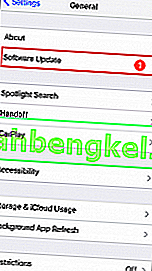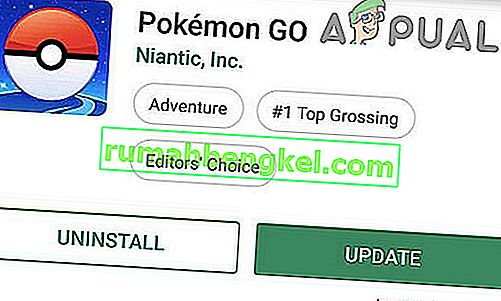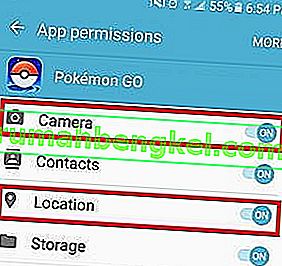Nie ma wątpliwości, że Pokemon Go jest niesamowicie zabawny. Ale ogólne wrażenia od samego początku były utrudnione z powodu wielu błędów, które sprawiają, że jest to trochę mniej przyjemne.
Chociaż Niantic rozwiązał już wiele problemów, użytkownicy nadal zgłaszają problemy z trybem AR. Błąd „Nie wykrywamy orientacji Twojego telefonu. Czy chcesz wyłączyć tryb AR? ” wydaje się wszechobecny i dotyczy zarówno nowych, jak i starych urządzeń.

Uniemożliwia ci to grę w trybie AR - co jest jedną z najlepszych cech tej gry. Na szczęście niektóre poprawki mogą pomóc w grze w trybie AR. Przeczytaj uważnie każdy przewodnik, aż znajdziesz rozwiązanie, które będzie dla Ciebie odpowiednie.
Metoda 1: Aktualizacja lub powrót do innej wersji systemu operacyjnego (tylko iOS)
Jeśli grasz w Pokemon Go na urządzeniu z systemem iOS, być może dokonałeś aktualizacji do iOS 10. Wielu użytkowników zgłosiło problemy podczas próby grania w grę w trybie AR po aktualizacji do wczesnych wersji iOS 10. Co więcej, Wygląda na to, że iOS 11 beta jest nadal podatny na ten błąd.
Ten problem nie istnieje w iOS 9 i najnowszych wersjach iOS 10. Jeśli masz ten problem, masz dwie możliwości. Zaktualizuj do najnowszej wersji iOS lub powróć do iOS 9.
Aby być w czołówce technologii, powinieneś zacząć od aktualizacji do najnowszej wersji iOS dostępnej dla Twojego urządzenia. Oto jak:
- Podłącz urządzenie do zasilania i upewnij się, że jest połączone z Wi-Fi lub komórkową transmisją danych .
- Wybierz kolejno opcje Ustawienia> Ogólne> Aktualizacja oprogramowania .
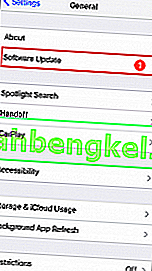
- Stuknij w Pobierz i zainstaluj i wprowadź swoje hasło, jeśli je masz.
- Gdy będziesz mieć najnowszy iOS, uruchom Pokemon GO i zobacz, czy działa AR. Jeśli nadal wyświetla ten sam błąd, powinieneś rozważyć przejście na iOS 9, jeśli chcesz kontynuować karierę w Pokemon Go.
- Niestety obniżenie wersji na iOS jest o wiele bardziej skomplikowane niż aktualizacja. Ale jeśli miałeś szczęście wykonać kopię zapasową telefonu, gdy działał na iOS 9, ponowna instalacja będzie znacznie łatwiejsza. Oto jak to zrobić:
- Otwórz iTunes i podłącz urządzenie Apple do komputera PC lub Mac.
- Wybierz swoje urządzenie z iTunes i kliknij Podsumowanie .
- Przytrzymaj klawisz opcji na komputerze Mac ( klawisz Alt na PC) i kliknij przycisk Przywróć .

- W nowo otwartym oknie przejdź do * twoja nazwa użytkownika * / Library / iTunes i poszukaj folderu o nazwie iPhone / iPad Software Updates .
- Poszukaj pliku .ipsw , który ma nazwę Twojego urządzenia i zaczyna się od cyfry 9 (pierwsza cyfra oznacza wersję iOS).
- Kliknij plik .ipsw i poczekaj, aż iTunes powróci do iOS9.
PS: Jeśli nie masz własnej kopii zapasowej, możesz pobrać niezawodną kopię z tej witryny.
Uwaga: możesz otrzymać wiadomość informującą, że używasz najnowszej wersji systemu iOS. W takim przypadku wyłącz urządzenie Apple i odłącz je od komputera Mac / PC. Trzymając przycisk Początek , podłącz kabel z powrotem do komputera PC lub Mac. Powinieneś być w trybie odzyskiwania . Przytrzymaj klawisz opcji na komputerze Mac lub Alt na komputerze PC i przejdź do pliku .ipsw i zainstaluj go.

Metoda 2: Upewnij się, że masz czujnik żyroskopowy (tylko Android)
Aby działać poprawnie, funkcja AR w Pokemon GO musi znać orientację telefonu. Osiąga to żyroskop, który jest obecny w prawie wszystkich nowszych modelach smartfonów. Chociaż mają go wszystkie iPhone'y 4 i nowsze, niektórzy producenci Androida go nie uwzględniają
Jeśli Twoje urządzenie jest dość stare, możesz nie mieć żyroskopu, w takim przypadku nie ma sposobu, abyś mógł grać w trybie AR. Na szczęście możesz sprawdzić, czy Twoje urządzenie z Androidem ma żyroskop, korzystając z aplikacji innej firmy. Oto jak to zrobić:
- Pobierz Sensor Kinetics ze sklepu Google Play.

2. Otwórz aplikację i obserwuj współrzędne X, Y i Z w obszarze Żyroskop . Przechyl urządzenie i zobacz, czy wartości się zmienią. Jeśli tak, Twoje urządzenie ma wbudowany żyroskop. Jeśli wartości utkną na 0, nie będziesz mógł grać w Pokemon Go w trybie AR.

Metoda 3: Zaktualizuj do najnowszej aplikacji Pokemon Go
Pokemon Go był wyjątkowo wadliwy podczas początkowych wersji. Jeśli nadal korzystasz z jego przestarzałej wersji, uaktualnienie do najnowszej wersji może po prostu rozwiązać problem. Oto jak:
- Otwórz Sklep Google Play i przesuń od lewej do prawej.
- Stuknij w Moje aplikacje i gry i poszukaj wpisu Pokemon Go .
- Stuknij przycisk Aktualizuj obok niego i poczekaj, aż nowa aplikacja zostanie pobrana i zainstalowana.
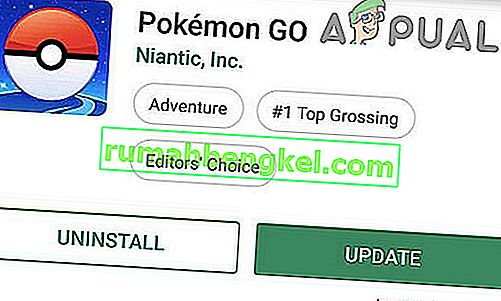
Być może gra została pobrana z innego sklepu regionalnego niż Twój. Na przykład - mieszkasz w Wielkiej Brytanii, ale pobrałeś wersję amerykańską, ponieważ gra nie była dostępna w Twoim regionie. W takim przypadku powinieneś wiedzieć, że Niantic wdrożył wiele zlokalizowanych plików APK, więc pobranie odpowiedniej wersji dla Twojego regionu uchroni Cię przed wieloma potencjalnymi błędami.
Ponadto, jeśli pobrałeś grę poza sklepem Google Play, zalecamy zainstalowanie jej w oficjalny sposób. Nieoficjalne sklepy mają zazwyczaj przestarzałe wersje, które mogą nie rozpoznać Twojego żyroskopu, nawet jeśli go masz.
Metoda 4: Zarządzanie uprawnieniami i automatyczna orientacja
Jeśli masz pewność, że masz działający żyroskop na swoim urządzeniu, może to być problem z pozwoleniem. Pamiętaj, że aby mieć dostęp do uprawnień, musisz mieć system Android 6.0 Marshmallow lub nowszy. Oto jak:
- Idź do Ustawienia> Aplikacje .
- Stuknij w aplikację Pokemon Go .
- Na ekranie Informacje o aplikacji zobaczysz kategorię z listą wszystkich uprawnień, do których aplikacja ma dostęp. Stuknij opcję Uprawnienia, aby rozwinąć listę.
- Gdy zobaczysz całą listę, upewnij się, że kamera i lokalizacja są włączone.
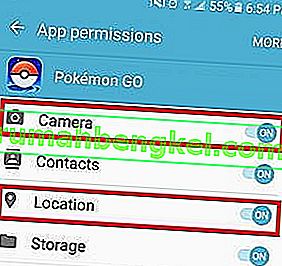
- Idź do Ustawienia> Acesibillity i upewnij się, że ekran Autoobracanie jest włączony.
- Uruchom ponownie grę i sprawdź, czy możesz grać w trybie AR.